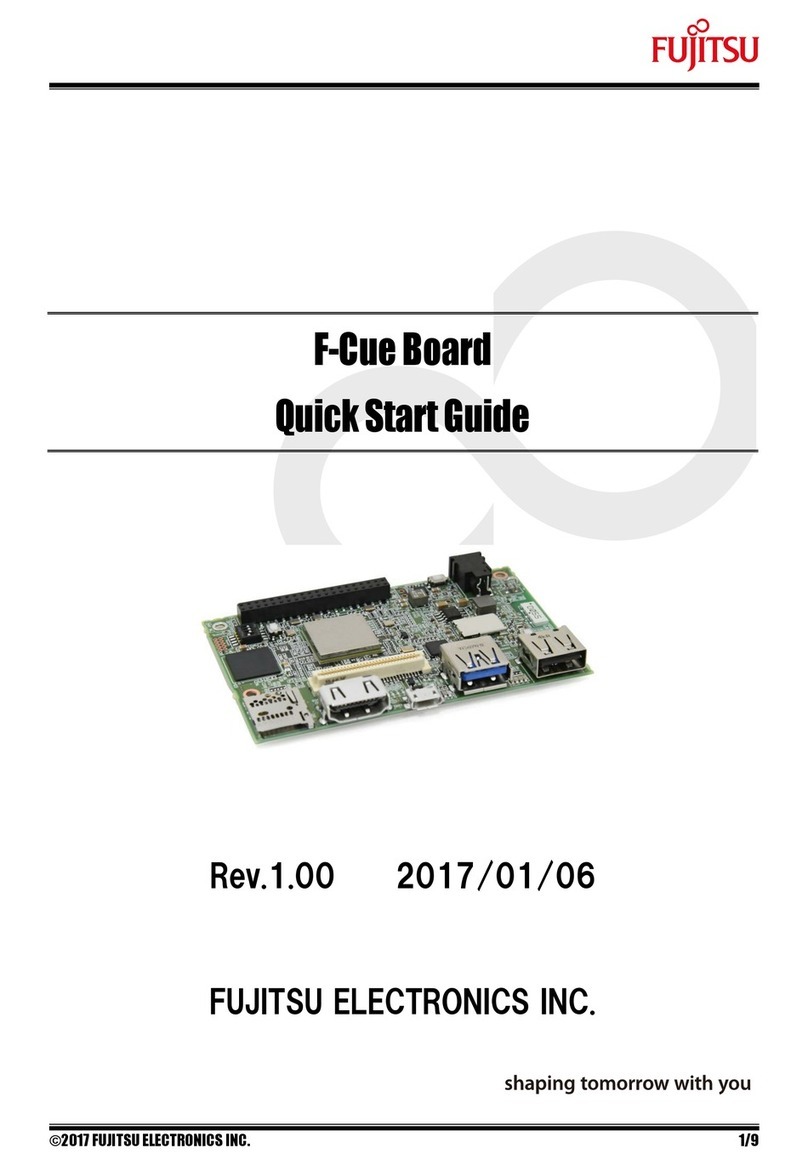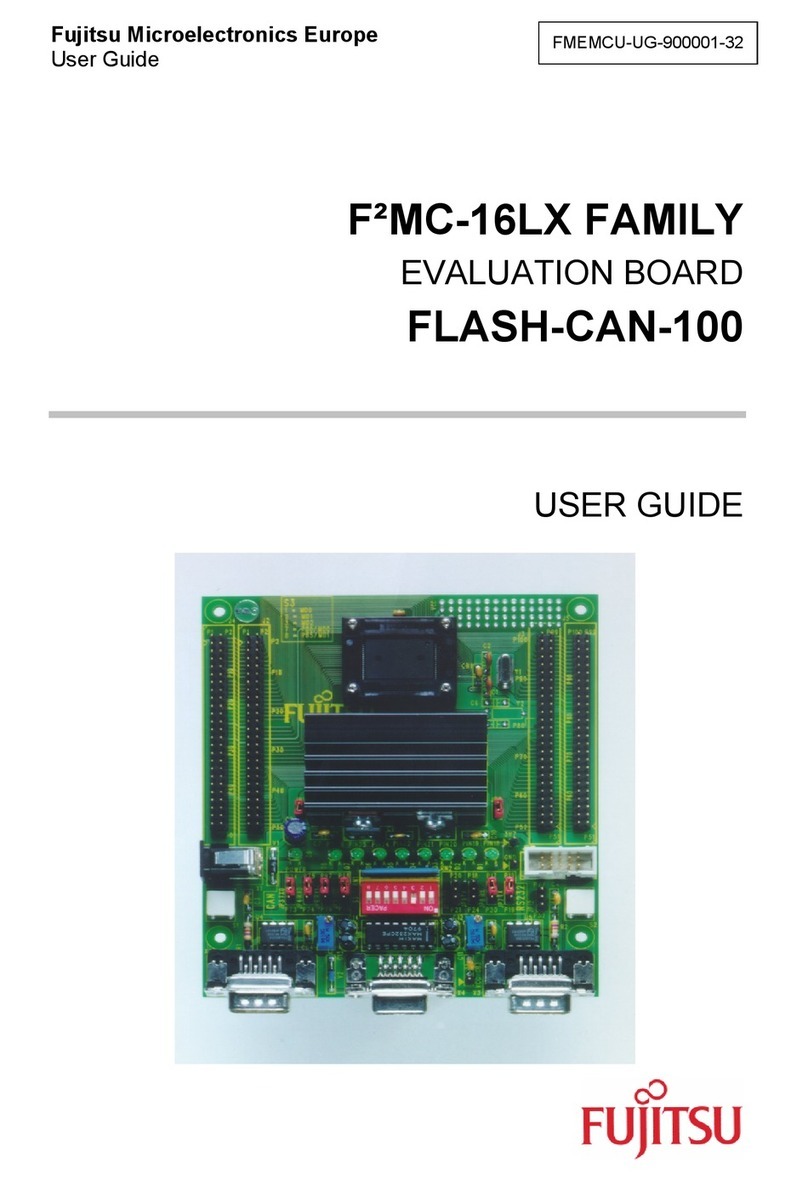Fujitsu D3674 User manual
Other Fujitsu Motherboard manuals

Fujitsu
Fujitsu D2840 User manual

Fujitsu
Fujitsu D3220 User manual
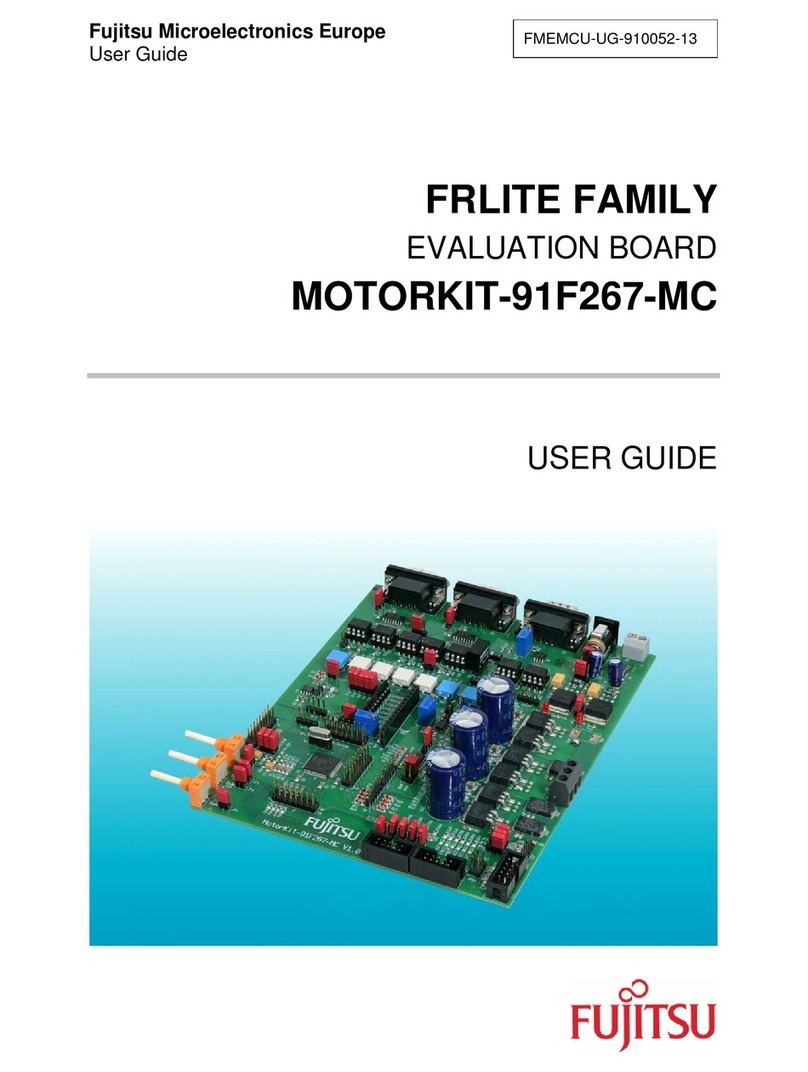
Fujitsu
Fujitsu MOTORKIT-91F267-MC User manual
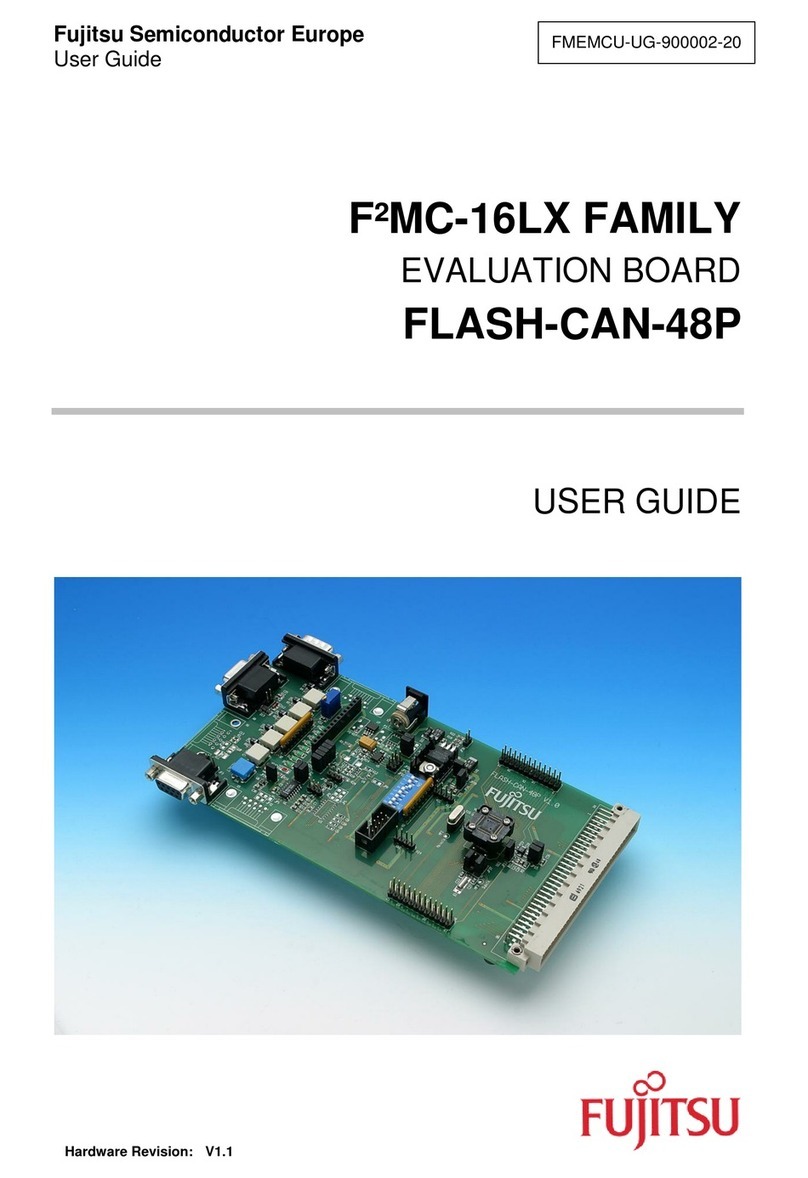
Fujitsu
Fujitsu FLASH-CAN-48P User manual
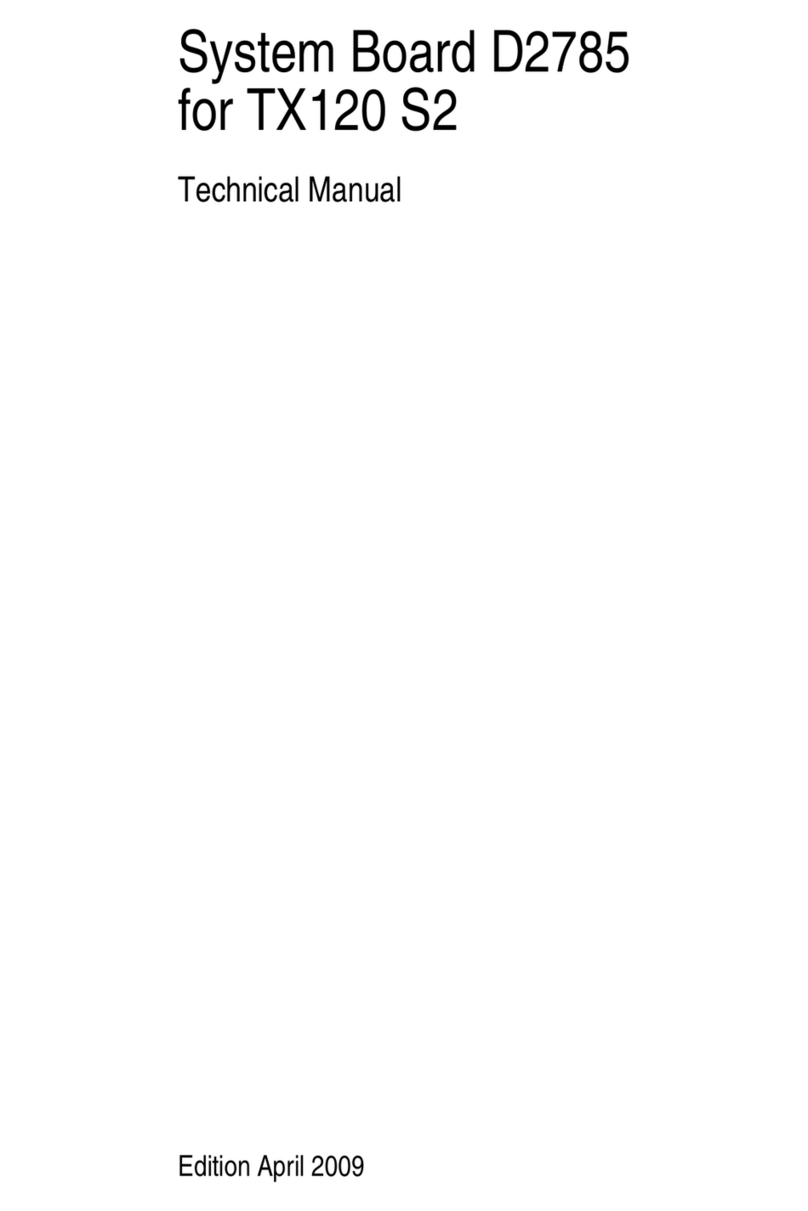
Fujitsu
Fujitsu D2785 User manual

Fujitsu
Fujitsu MB96300 series User manual

Fujitsu
Fujitsu MS-6178MICROATX WH5 User manual

Fujitsu
Fujitsu FLASH-CAN-64P-350-PMC User manual
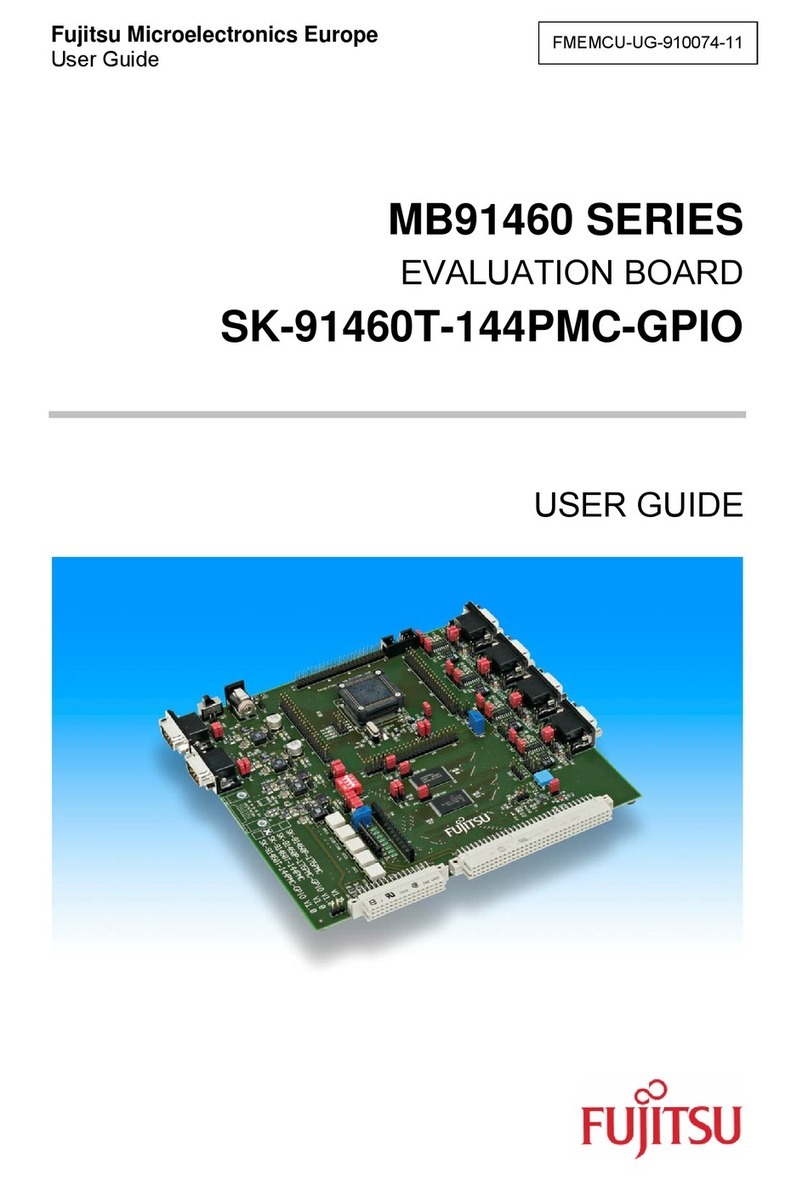
Fujitsu
Fujitsu SK-91460T-144PMC-GPIO User manual
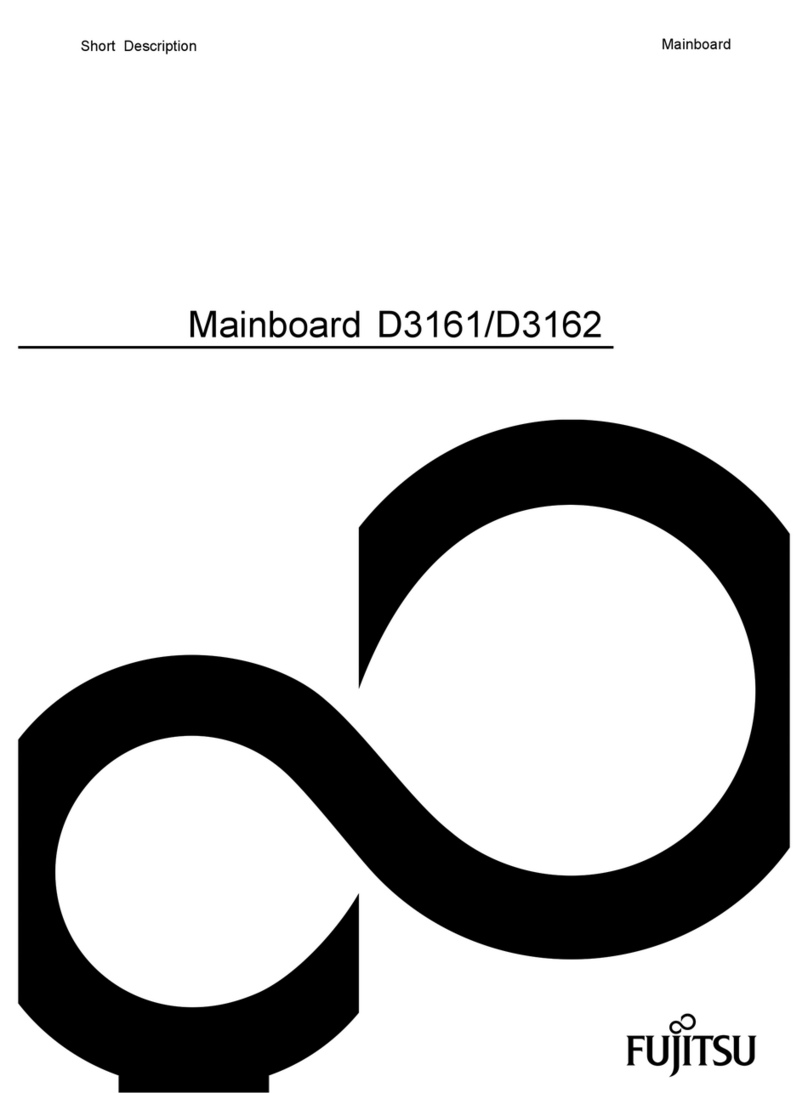
Fujitsu
Fujitsu D3161 User manual
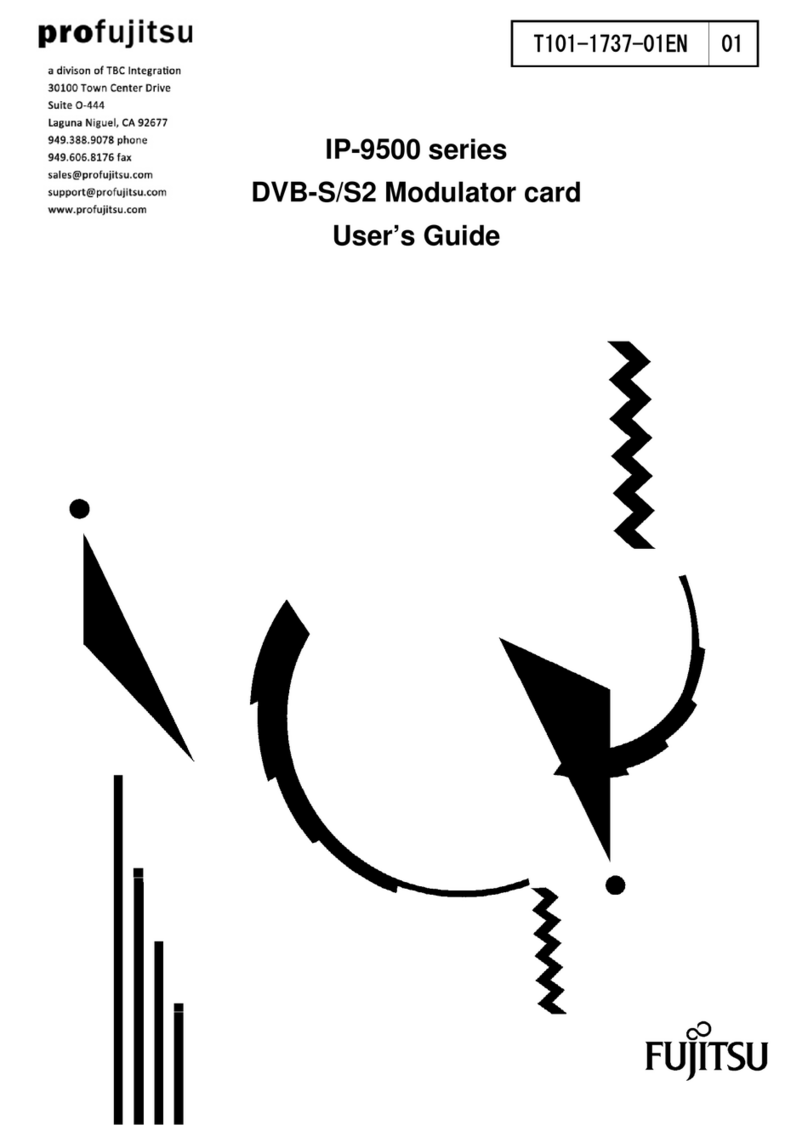
Fujitsu
Fujitsu DVB-S User manual
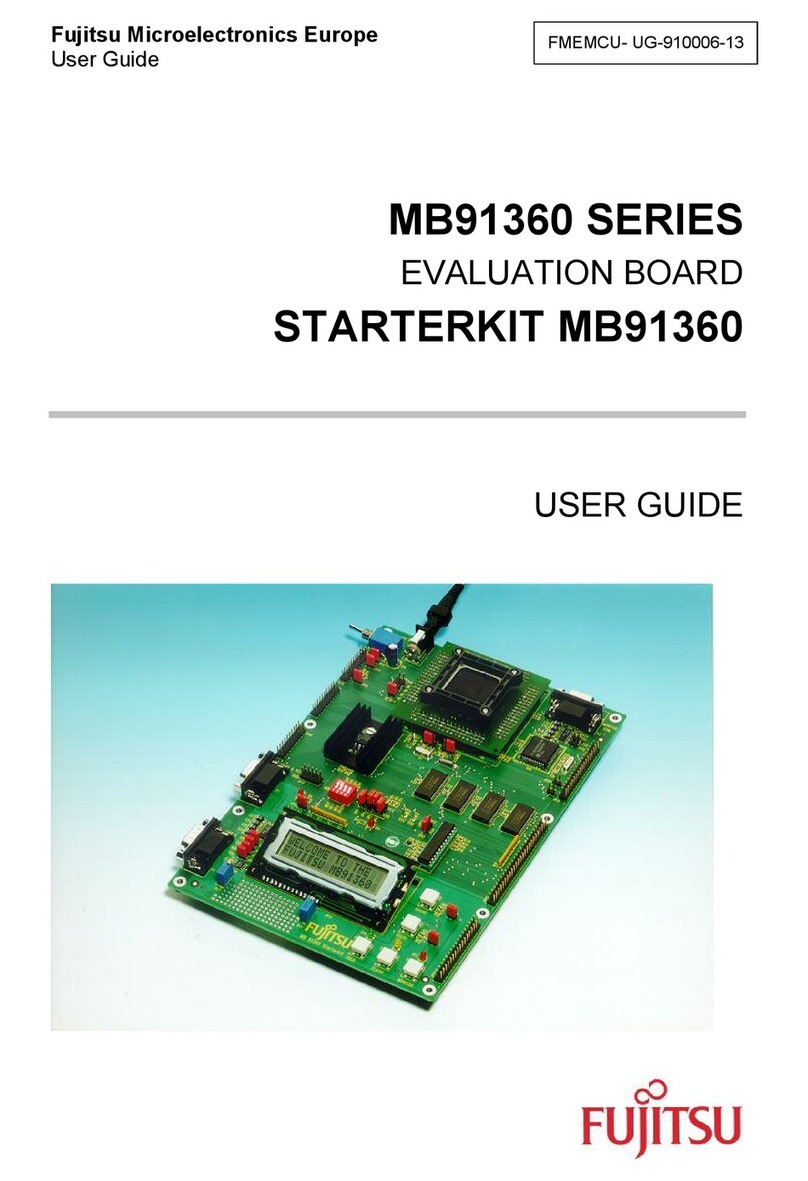
Fujitsu
Fujitsu MB91360 SERIES User manual
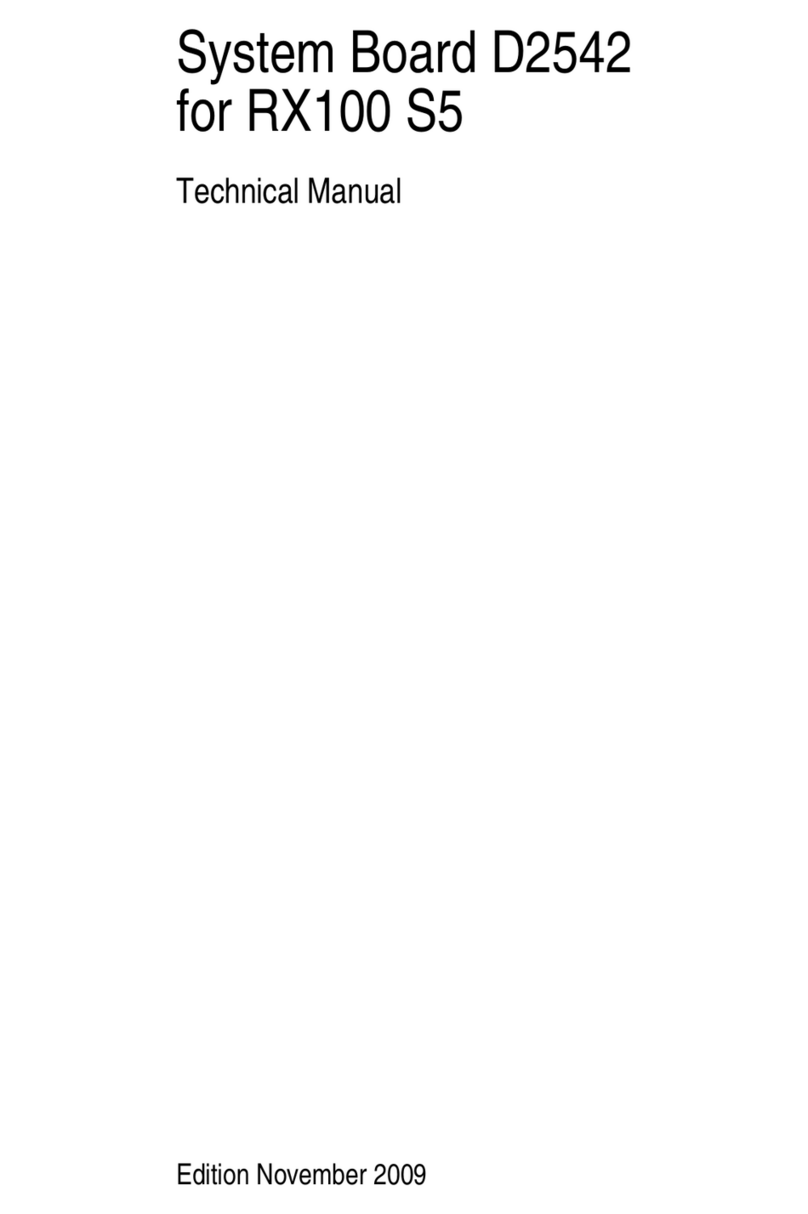
Fujitsu
Fujitsu D2542 User manual
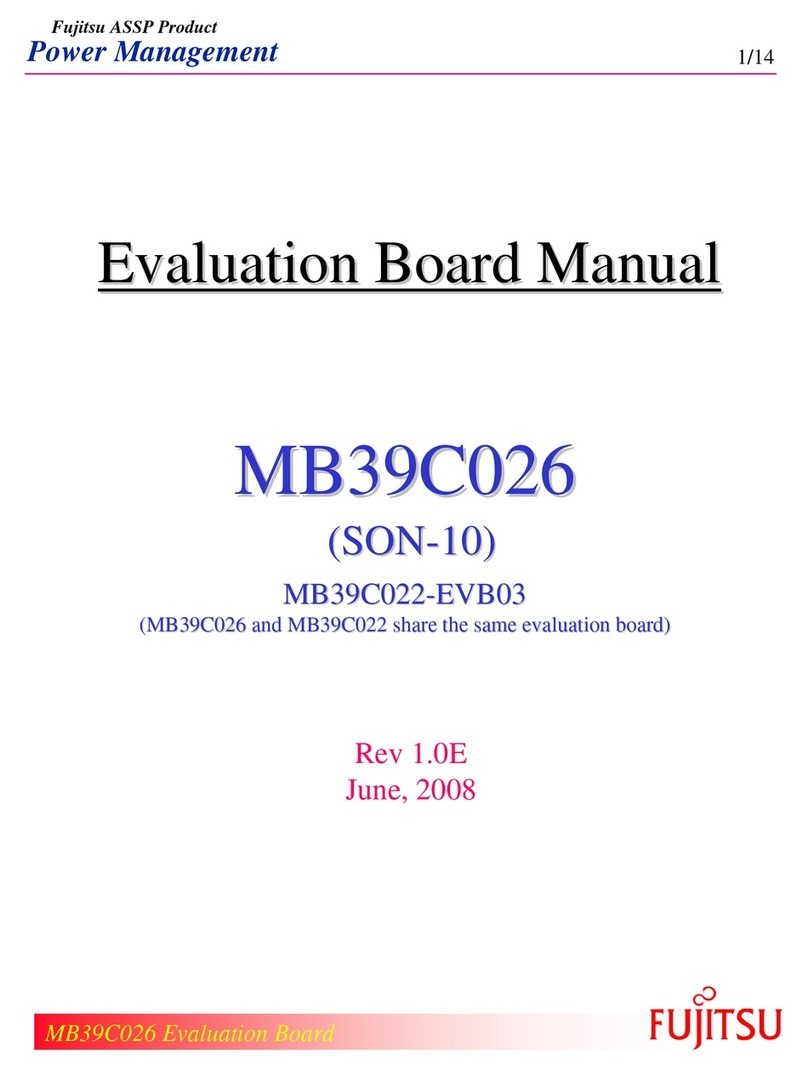
Fujitsu
Fujitsu MB39C026 User manual
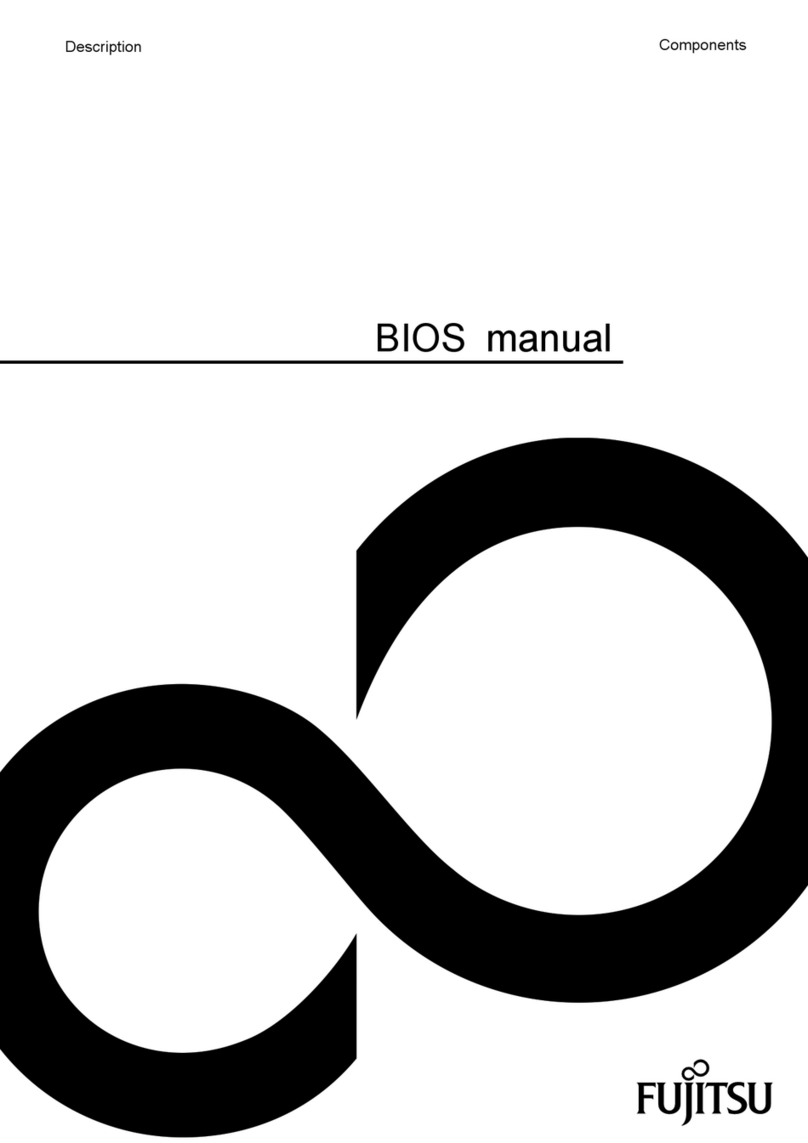
Fujitsu
Fujitsu D2912 User manual

Fujitsu
Fujitsu D3081 User manual
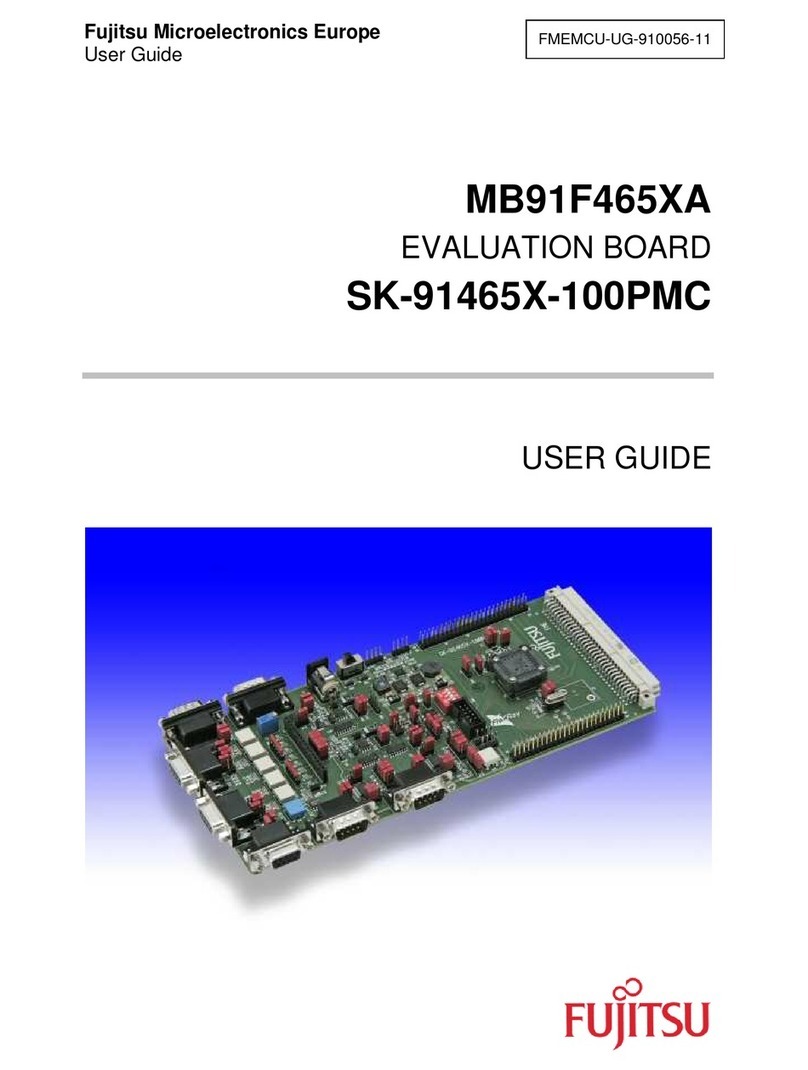
Fujitsu
Fujitsu SK-91465X-100PMC User manual

Fujitsu
Fujitsu D2811 User manual

Fujitsu
Fujitsu D2863 User manual
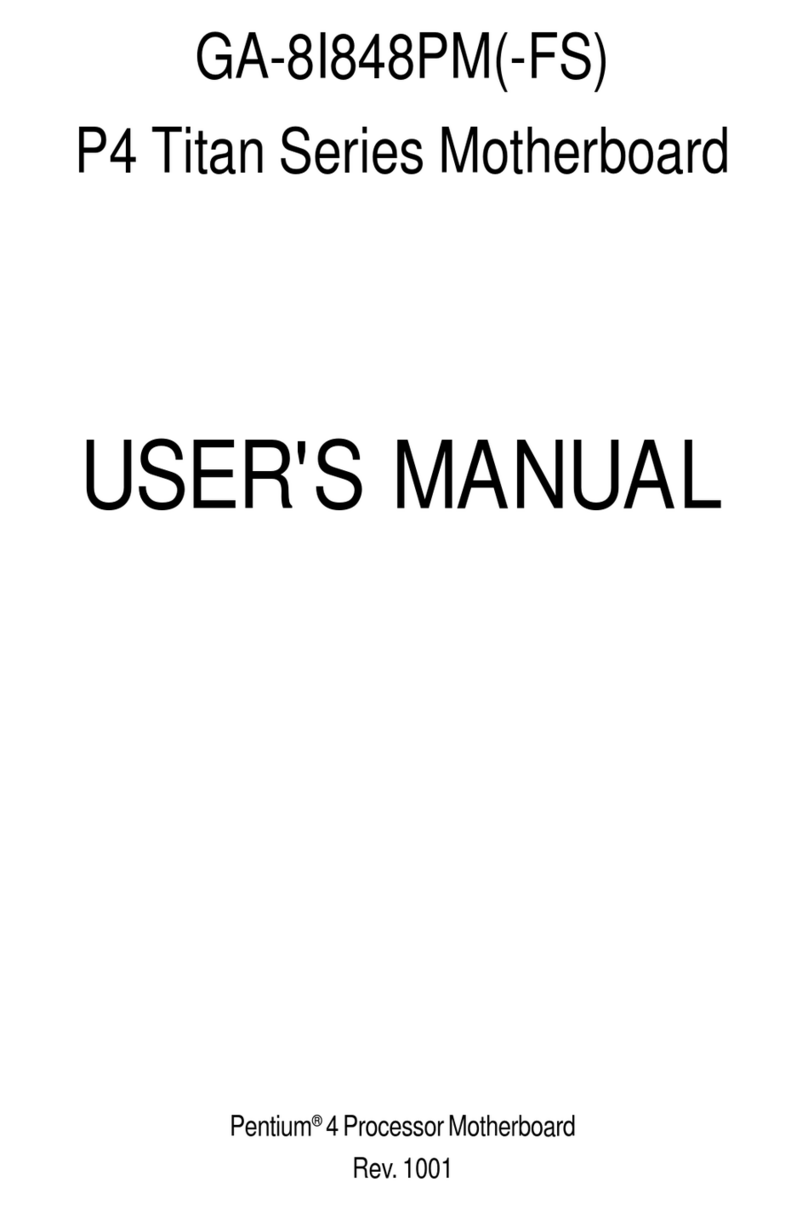
Fujitsu
Fujitsu GA-8I848PM P4 Titan Series User manual